Win10怎么查看系统版本号?现在有很多朋友虽然用的是同一个操作系统,但是也是分新版本和旧版本的,只有知道自己的系统是什么版本才能够根据需求去安装游戏和软件,那么要如何查看呢?下面就和小编一起来看看吧。
查看win10系统版本方法
1、点击左下开始菜单,打开设置,点击系统里的关于,在Windows规格,就能看到我们win10的版本了。
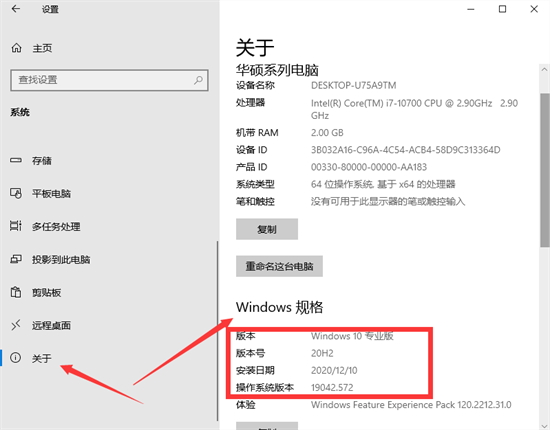
2、按组合键WIN+R调出运行窗口,输入dxdiag,在诊断窗口里查看操作系统,这里也能显示版本。
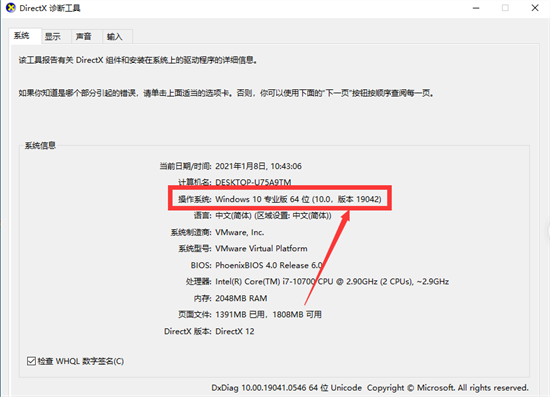
3、运行cmd,然后输入slmgr/dlv,按回车确定,在弹出的窗口中查看系统版本。
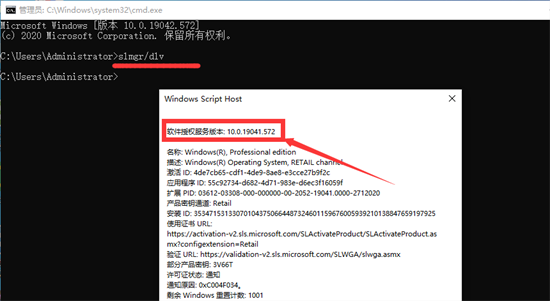
以上就是查看win10系统版本方法,感谢您的阅读,更多出色内容请关注E游猫。
文章核心内容:
本文主要介绍了如何查看Windows 10操作系统的版本号,这对于用户来说非常重要,因为了解系统版本可以帮助他们根据需求安装相应的游戏和软件。
问答清单及答案:
1. 问题:为什么需要知道Windows 10的系统版本号?
答案: 需要知道系统版本号是因为不同版本的系统可能支持不同的软件和游戏,了解版本有助于选择合适的软件进行安装。
2. 问题:如何通过开始菜单查看Windows 10的系统版本?
答案: 点击左下角的开始菜单,打开“设置”,选择“系统”,然后点击“关于”,在“Windows规格”中即可看到Windows 10的版本。
3. 问题:使用什么组合键可以调出运行窗口,并查看Windows 10的系统版本?
答案: 可以使用组合键WIN+R来调出运行窗口,在运行窗口中输入dxdiag,然后在弹出的诊断窗口中查看操作系统版本。
4. 问题:如何通过命令提示符查看Windows 10的系统版本?
答案: 在命令提示符中输入slmgr/dlv并按回车,可以在弹出的窗口中查看Windows 10的系统版本。
5. 问题:以上提到的方法是否都适用于Windows 10的所有版本?
答案: 是的,以上提到的方法都适用于Windows 10的所有版本,可以帮助用户查看其系统版本。








